iPhoneが充電画面で止まる: 修正方法
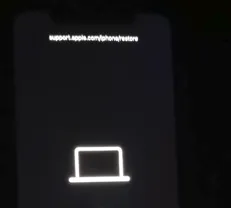
あなたの iPhone は充電画面で止まっていませんか? iPhone でこの種の問題が起こることは珍しくありません。そのため、この問題を解決するために実行できる修正方法やその他の対策がいくつかあります。考えられる原因としては、間違った種類の USB ケーブルを使用しているか、変形した USB ケーブルでデバイスを充電していることなどが挙げられます。しかし、それ以外にも、他の要因が関係しています。充電画面で止まった iPhone を復元するには、以下の手順に従う必要があります。
修正1 – 適切な充電ケーブルを使用する
間違った USB/ライトニング ケーブルまたはアダプタの使用により、この問題に直面するユーザーが最も多くいます。
ステップ 1 –充電器の電源をオフにし、iPhone から充電ケーブルを取り外します。
ステップ 2 –充電ケーブル を検査します。iPhone ケーブルに欠陥がないか確認します。
ステップ 3 –ケーブルの摩耗や破損に気付いた場合は、ケーブルを新しいものに交換する必要があります。
ステップ 4 –ケーブル以外に、iPhone を充電するために、非承認のサードパーティ製充電ソリューション (Apple が認可したものを除く) を使用しないでください。
これが役立つかどうか確認してください。
修正2 – iPhoneを強制的に再起動する
それでも充電画面が表示される場合は、強制再起動のプロセスを試してください。
ステップ 1 –左側のパネルにある音量 +ボタンをつまんでプロセスを開始する必要があります。
ステップ 2 –次に、パネルの同じ側にある音量 –ボタンを押します。
ステップ 3 –次に、iPhone の右側にある電源ボタンを押し続けます。
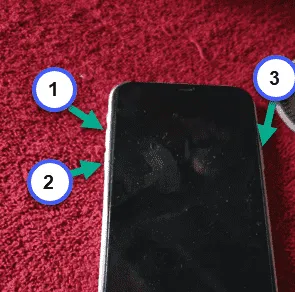
すぐに iPhone の画面に Apple ロゴが表示されます。これは、iPhone が正常にシャットダウンされ、再起動されたことを意味します。
その後、iPhone が正常に再起動すると、iPhone は充電画面のままになりません。
修正3 – iTunes経由で回復を試みる
iTunes 経由で iPhone を正常な状態に復元できます。
ステップ 1 –ライトニング ケーブルまたは USB ケーブルを使用して、iPhone を Windows ラップトップ/PC または MacBook に接続します。
ステップ2 –ここで、強制再起動の方法と同じ手順を実行する必要があります。つまり、次のようにします。
a.音量アップボタンを同時に押して放します。
b. 次に、パネルの同じ側にある音量-ボタンを押して放します。
c. 次に、iPhone の右側にある電源ボタンを押し続けます。
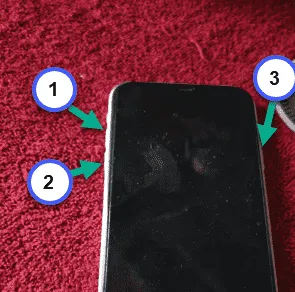
ステップ 3 –ただし今回は、iPhone 画面に Apple ロゴが表示されても電源ボタンを放さないでください。
ステップ4 –代わりに、リカバリモードのメッセージが表示されるまでそのボタンを押し続けます。
support.apple.com/phone/restore

ステップ 5 –次に、iPhone を接続した PC/ラップトップ/MacBook に戻ります。
ステップ 6 – Mac の場合は、iTunes を開きます。
ステップ 7 –ただし、Windows PC を使用している場合は、Microsoft Store から最新バージョンの iTunes をインストールしてください。
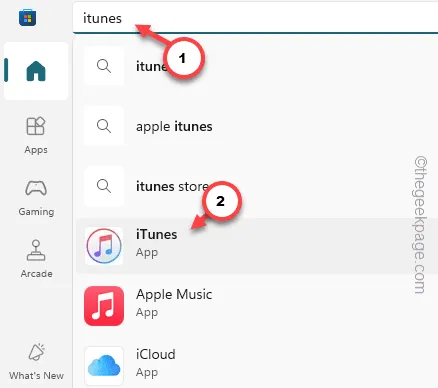
ステップ 8 – iTunes を開きます。Mac ユーザーの場合は、何もする必要はありません。
ステップ 9 –残りの PC/ラップトップ ユーザーの場合は、iPhone で使用しているのと同じ Apple ID 資格情報を使用する必要があります。
ステップ 10 –データを正しく入力し、「iTunes Store にサインイン」をタップします。
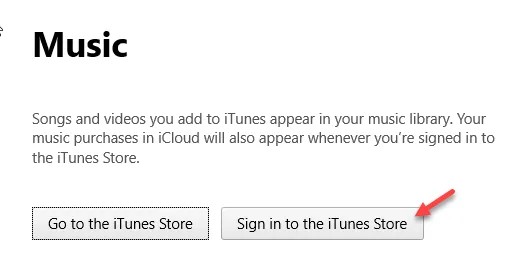
ステップ 11 –サインインすると、iTunes は接続された iPhone を自動的に認識します。
このメッセージが表示されます –
There is a problem with the iPhone.
ステップ 12 –同じプロンプトで、「復元」機能を使用します。
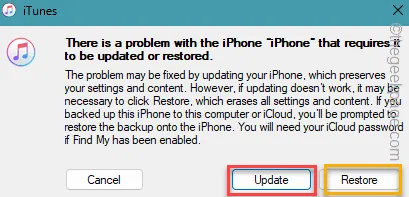
iPhone を正常な状態に戻します。
プロセスが完了したら、iPhone をコンピューターから取り外して再起動します。
今回は、充電画面が動かなくなる問題は発生しません。



コメントを残す